
DBF - bu turli xil dasturlar va birinchi navbatda ma'lumotlar bazalari va jadvallariga xizmat ko'rsatadigan dasturlar o'rtasida saqlash va almashish uchun mashhur format. Garchi u beparvolikni boshlagan bo'lsa-da, lekin turli sohalarda talab qilinmoqda. Masalan, buxgalteriya hisobi dasturlari u bilan ishlashda davom etmoqda va boshqaruv va davlat idoralari ushbu formatda hisobotlarning muhim qismini olib borishmoqda.
Ammo, afsuski, Excel 2007dan boshlab Excel belgilangan format uchun to'liq qo'llab-quvvatlashni to'xtatdi. Endi siz ushbu dasturda siz faqat DBF faylining tarkibini ko'rishingiz va dasturning o'rnatilgan kengayishi bilan ma'lumotlarni saqlash ishlamaysiz. Yaxshiyamki, Excel dasturidan bizga kerak bo'lgan formatdagi boshqa ma'lumotlarni o'zgartirish variantlari mavjud. Buni qanday amalga oshirish mumkinligini ko'rib chiqing.
DBF ma'lumotlarini tejash
2003 yilda va ushbu dasturning oldingi versiyalarida siz DBF (DBAZ) format yo'lidagi ma'lumotlarni saqlashingiz mumkin. Buning uchun "File" faylini bosish kerak edi, shunda arizaning gorizontal menyusida, so'ngra ochilgan ro'yxatda "Saqlash ..." holatiga o'rnating. Saqlanadigan saqlash oynasida siz kerakli formatning nomini tanlashingiz va Saqlash tugmachasini bosing.Ammo, afsuski, Excel 2007 versiyasidan boshlab, Microsoft-ning ishlab chiqaruvchilari dobasni eskirgan deb hisoblashdi va zamonaviy Excel formatlari to'liq moslikni ta'minlash uchun vaqt o'tkazish va vositalarni o'tkazish juda murakkab. Shuning uchun, Excel dbuf fayllarini o'qish imkoniyatiga ega, ammo o'rnatilgan dasturiy ta'minot vositalarida ushbu formatda ma'lumotlarni saqlashni qo'llab-quvvatlash to'xtatildi. Biroq, qo'shimcha va boshqa dasturlardan foydalangan holda ma'lumotlarni DBFda saqlagan ma'lumotlarni DBFda saqlashning ba'zi usullari mavjud.
1-usul: Oqetdagi konvertors paket dasturi
Ma'lumotni Excel-dan DBF-ga almashtirishga imkon beradigan bir qator dasturlar mavjud. Uzumdan DBF ma'lumotlarini DBF-ga aylantirishning eng oson usullaridan biri bu kommunal paketni turli oqetli konvertors paketini uzaytirish uchun foydalanish uchun foydali.
Oqetli konvertors paketni yuklab oling
Ushbu dasturni o'rnatish tartibi oddiy va intuitiv bo'lsa-da, keling, ba'zi bir nuanslarni ko'rsatib, batafsil to'xtalib o'taylik.
- O'rnatish vositasini yuklab olganingizdan so'ng, o'rnatish ustasi derazasi darhol ochilgan, keyingi o'rnatish tartibi uchun tilni tanlash taklif etiladi. Odatiy bo'lib, Windows-da o'rnatilgan til u erda aks ettirilishi kerak, ammo agar xohlasangiz, uni o'zgartirish mumkin. Biz buni qilmaymiz va shunchaki "OK" tugmachasini bosing.
- Keyinchalik, str oynasi ishga tushiriladi, unda foydalanish tizimi o'rnatiladi. Odatiy bo'lib, bu "C" diskidagi dastur fayllari papkasidir. Hammasini o'zgartirib, "Keyingi" tugmachasini bosmaslik yaxshiroqdir.
- Keyin deraza ochilib, siz topishni xohlaganingizni tanlashingiz mumkin. Odatiy bo'lib, barcha mavjud konversiya tarkibiy qismlari tanlanadi. Ammo, ehtimol, ba'zi foydalanuvchilar barchasini barchasini o'rnatishni xohlamaydilar, chunki har bir yordam dasturi qattiq diskda amalga oshiriladi. Qanday bo'lmasin, tekshirish belgisi "XLS (Excel)" MBF konvertoriga "XLS (Excel)" elementining atrofida ekanligi juda muhimdir. Foydali paketning boshqa tarkibiy qismlarini o'rnatish, foydalanuvchi o'z xohishiga ko'ra tanlashi mumkin. Sozlamalar amalga oshirilgandan so'ng, "Keyingi" tugmachasini bosishni unutmang.
- Shundan so'ng, oyna boshlang'ich papkasida yorliq qo'shilgan. Odatiy bo'lib, yorliq "oqetun" deb ataladi, ammo agar xohlasangiz, siz uning ismini o'zgartirishingiz mumkin. "Keyingi" tugmachasini bosing.
- Keyin stolda yorliq yaratilganmi yoki yo'qmi, deb so'rashi mumkin. Agar siz uni qo'shishni istasangiz, agar siz uni olib tashlamoqchi bo'lmasasangiz, tegishli parametr yonida katakchani qoldiring. Keyin, har doimgidek, "Keyingi" tugmachasini bosing.
- Shundan so'ng, bir nechta deraza ochildi. Unda asosiy o'rnatish parametrlari mavjud. Agar foydalanuvchi biror narsaga mos kelmasa va u parametrlarni tahrirlashni xohlaydi, so'ng "Orqa" tugmachasini bosing. Agar hamma narsa tartibda bo'lsa, unda "O'rnatish" tugmasini bosing.
- O'rnatish tartibi boshlanadi, uning taraqqiyoti dinamik ko'rsatkichni namoyish etadi.
- Keyin ingliz tilida axborot xabari ochiladi, bu ushbu paketni o'rnatish haqida minnatdorlik bildiradi. "Keyingi" tugmachasini bosing.
- Oxirgi derazada o'rnatish ustasi Oqetdagi konvertorlar to'plamlari muvaffaqiyatli o'rnatilganligini xabar qilmoqda. Biz faqat "To'liq" tugmachasini bosing.
- Shundan so'ng, ish stolida "oqetuny" deb nomlangan papka ko'rinadi. Unda konversiyaning muayyan yo'nalishlari bo'yicha yorliqlar yordamida yordam ko'rsatmalar mavjud. Ushbu jildni oching. Biz birinchi bo'lib konversiyaning turli yo'nalishlarida oqetun paketiga kiritilgan ko'plab kommunal xizmatlar paydo bo'ladi. Bunday holda, har bir yo'nalish 32 bitli va 64-bitli Windows operatsion tizimiga alohida yordam ko'rsatadi. "XLS DBF konverteriga" nomli "XLS-ga" nomini OSni bo'shatish uchun mos keladi.
- DBF konverter dasturiga XLS ishga tushirildi. Ko'rinib turibdiki, ingliz tilida so'zlashadigan interfeys, ammo shunga qaramay, u intuitiv ravishda tushuniladi.
"Kirish" yorlig'i darhol ochilgan. Bu ob'ektni o'zgartirish uchun belgilash uchun mo'ljallangan. Buning uchun "Qo'shish" tugmasini bosing.
- Shundan so'ng, ob'ektni qo'shish standart oynasi ochiladi. Sizga kerak bo'lgan Excel kitobi XLS yoki XLSX kengaytmasi bilan joylashtirilgan katalogga borishi kerak. Ob'ekt topilgandan so'ng uning ismini ajratib turing va "Ochiq" tugmasini bosing.
- Ko'rinib turibdiki, shundan keyin ob'ektga yo'l "Kirish" yorlig'ida ko'rsatiladi. "Keyingi" tugmachasini bosing ("Keyingi").
- Shundan so'ng, biz avtomatik ravishda ikkinchi chiqish oynasiga o'tamiz ("Chiqish"). Bu erda siz dbufni kengaytirish bilan tugatilgan ob'ektni qaysi katalogni namoyish etishingiz kerak. Tayyor DBF faylini tejash uchun papkani tanlash uchun "Ko'rish ..." tugmasini bosing ("Ko'rish". Tanlangan faylning ikkita to'plamining kichik ro'yxati ochiladi ("Faylni tanlang") va "Jildni tanlang" ("Folderni tanlang»). Aslida, ushbu narsalar faqat tejash papkasini belgilash uchun navigatsiya derazalarini tanlash degani. Biz tanlov qilamiz.
- Birinchi holda, bu odatiy oynada "Saqlash ..." bo'ladi. U ikkala papka va allaqachon mavjud dbas buyumlarini ko'rsatadi. Tejashni istagan katalogga o'ting. Keyingi, "Fayl nomi" maydonida siz konversiyadan keyin bo'lganidan keyin biz uni ob'ekti bo'lishini istagan ismni ko'rsatasiz. Shundan so'ng, "Saqlash" tugmasini bosing.

Agar siz "Folder" opsiyasini tanlasangiz, unda soddalashtirilgan kataloglar ochilishi mumkin. Bu faqat papkalarni namoyish qiladi. Saqlash uchun papkani tanlang va "OK" tugmasini bosing.
- Ko'rinib turibdiki, ushbu harakatlarning birortasidan keyin ob'ektni saqlash uchun papkaga yo'nalishi chiqish oynasida ko'rsatiladi. Keyingi tabga o'tish uchun "Keyingi" tugmachasini bosing ("Keyingi").
- So'nggi yorliqda ("parametrlar" ("parametrlar"), sozlamalar juda ko'p, ammo aksariyat narsa "Memo konlarining turi" ("Memo maydoni" ("Memo maydoni" ("Memo maydoni" ("Memo maydoni") ga qiziqmoqda. "Auto" sozlamalari ("avtomatik") o'rnatiladigan maydonni bosing. Ob'ektni saqlash uchun dobas turlari ro'yxati ochiq. Ushbu parametr juda muhim, chunki DBAZ bilan ishlaydigan barcha dasturlar ushbu kengayish bilan barcha ob'ektlarni qayta ishlashga qodir emas. Shuning uchun, siz qanday turni tanlash kerakligini oldindan bilishingiz kerak. Olti xil turdagi tanlov mavjud:
- III dBase;
- Foxpro;
- Dbase iv;
- Vizual tulpro;
- > SMT;
- DBAZ 7.
Biz ma'lum bir dasturda foydalanish uchun zarur bo'lgan bitta turni tanlashimiz.
- Tanlov qilinganidan keyin siz darhol konversiya tartibiga o'tishingiz mumkin. Buning uchun "START" tugmasini bosing ("Boshlash").
- Konversiya jarayoni boshlanadi. Agar Excel kitobi ma'lumotlari bilan bir nechta varaqlarga ega bo'lsa, unda ularning har biri uchun alohida DBF fayl yaratiladi. Konversiya jarayoni yakunlanishi yashil taraqqiyot ko'rsatkichlari tomonidan tasdiqlanadi. Dala tugashidan keyin "Finish" tugmasini bosing ("tugatish").


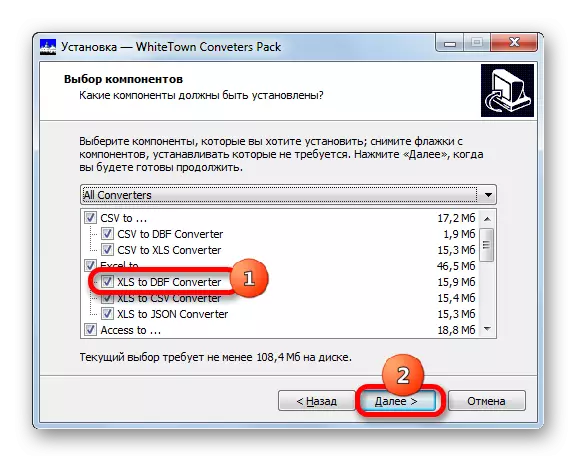


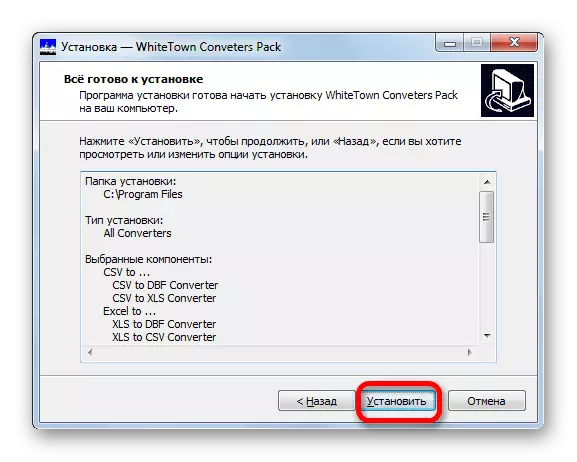








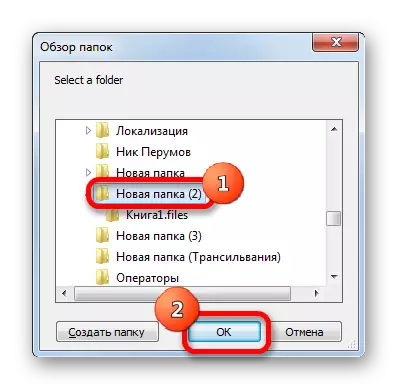
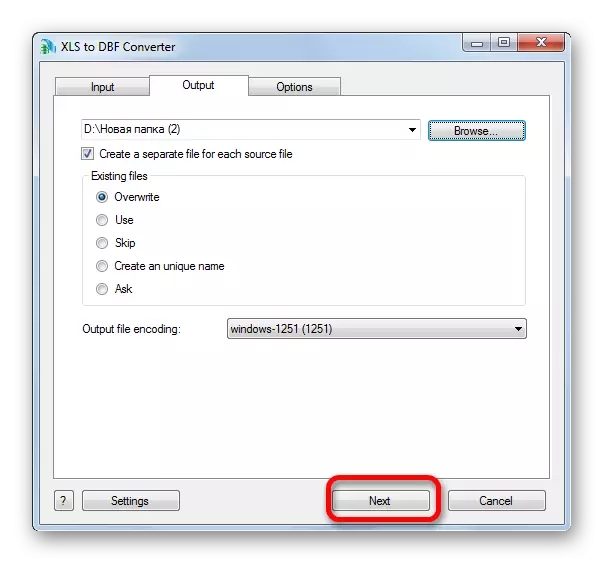



Tayyor hujjat chiqish oynasida ko'rsatilgan katalogda joylashgan.
Oqetli konvertorentlar to'plamidan foydalangan holda usulning eng muhim ahamiyati shundaki, faqat 30 konversiya qilish tartibi bepul o'tkazilishi mumkin, keyin siz litsenziyani sotib olishingiz kerak.
2-usul: Xlstodbf qo'shimcha
Ushbu kitobni to'g'ridan-to'g'ri dastur interfeysi orqali to'g'ridan-to'g'ri DBAZING, O'YINCHILARNI O'RNATISHNI SAQLAShINGIZ MUMKIN. Ulardan eng yaxshi va eng qulay narsa - bu Xlstodbf qo'shimcha. Uning ishlatilish algoritmini ko'rib chiqing.
XLstodbf Add-In
- Xlstodbf.7Z arxividan keyin Xlstodbf.xla deb nomlangan ob'ektni qutisidan o'tkazib yubordi. Arxivning 70-ning kengayishi borligi sababli, ushbu 7-zip kengaytmasi uchun namunaviy dastur, yoki u bilan ishlashni qo'llab-quvvatlaydigan boshqa har qanday araderning yordami bilan olib qo'yish mumkin.
- Shundan so'ng, Excel dasturini ishga tushiring va fayl yorlig'iga o'ting. Keyin oynaning chap tomonidagi menyu orqali "parametrlar" bo'limiga o'ting.
- Parametrlarning ochilish oynasida "Sagerstrodexnika" ni bosish orqali. Derazaning o'ng tomoniga o'ting. Uning pastki qismida "menejment" maydon mavjud. Biz "Excel qo'shimcha" mavqeiga o'tishni qayta tashkil qilamiz va "Go ..." tugmachasini bosing.
- A kichik yuqori qurilish nazorati oynasi ochiladi. Biz uni "Umumiy sharh" tugmachasini bosamiz.
- Ob'ektning oynasi ochildi. Xlstodbfning o'ramlanmagan arxivi joylashgan katalogga borishimiz kerak. Biz shu nom nomi ostida papkaga o'ting va nomi "xlstodbf.xla" bilan ob'ektni ajratish. Shundan so'ng, "OK" tugmasini bosing.
- Keyin biz sifatli boshqaruv derazasiga qaytamiz. Ko'rinib turibdiki, ro'yxatda "XLS -> DBF" nomi paydo bo'ldi. Bu bizning kattaligimiz. Uning yonida belgi bo'lishi kerak. tasdiq belgisi mavjud bo'lsa, u holda, biz uni qo'yish va keyin "OK" tugmasini bosing.
- Shunday qilib, plagin-yilda o'rnatilgan. Endi Excel hujjatni ochish, ma'lumotlar qaysi dBASE aylantirish kerakli yoki hujjat hali yaratilmagan bo'lsa qog'ozga ularni gol oddiygina.
- Endi biz konvertatsiya qilish uchun ularni tayyorlash uchun ma'lumotlar bilan ba'zi Manipülasyonlar qilish kerak bo'ladi. Avvalo, stol shapkasi Yuqoridagi ikki satrlarni qo'shing. Ular qog'ozga birinchi va koordinata vertikal panelda "1" va "2" haqida ma'lumotlar bo'lishi kerak.
yuqori chap hujayradan tashqari, biz DBF faylga tomonidan yaratilgan DBF faylni tayinlash kerakli nom kiriting. nomi va kengaytirish nomlari: Bu ikki qismdan iborat. Faqat Lotin ruxsat etiladi. Bunday nomi misol "uchastok.dbf" hisoblanadi.
- nomi o'ng birinchi hujayra siz kodlashtirishni kerak. CP866 va CP1251: bu oliy imorat yordamida kodlash uchun ikkita variant bor. B2 hujayra bo'sh yoki u "CP866" dan boshqa har qanday qiymati belgilangan bo'lsa, CP1251 kodlash, sukut ishlatiladi. Biz lozim deb yoki joyni bo'sh qoldiring, deb kodlash qo'yish.
- Keyingi, keyingi liniyada o'ting. haqiqat dBASE tarkibida, maydon deb ataladi, har bir ustun, ma'lumotlar o'z turini ega, deb hisoblanadi. ularning belgilar bor:
- N (soni) - raqamli;
- L (Mantiqiy) - mantiqiy;
- D (Sana) - sana;
- C (Belgilar) - tor.
Bundan tashqari, xat shaklida nomi keyin satrlari (CNNN) va soni turi (NNN) yilda, sohasida belgilar maksimal sonini belgilang. o'nlik alomatlar soni turlari qo'llaniladi bo'lsa, keyin ularning soni ham nuqtasi (nnn.n) keyin belgilangan bo'lishi kerak.
U erda dBASE shaklida (Memo, Bosh va boshqalar) boshqa ma'lumotlar turlari bor, lekin bu yuqori qurilish ular bilan ishlamaydi. u ham DBF ishlash qo'llab-quvvatladi, ammo, Excel 2003, ular bilan bilmasdim.
Bizning alohida holda, birinchi maydon 100 belgilar (C100), va qolgan sohalarda bir tor kengligi 10 belgidan (N10), soni kengliklari bo'ladi.
- Quyidagi yo'l maydon nomlarini o'z ichiga oladi. Lekin haqiqat ular ham, biz bor, deb, kirill kuni lotin qilingan emas, balki bo'lishi kerak, deb. Shuningdek sohalarda nomi bo'sh ruxsat berilmaydi. Bu qoidalarga muvofiq, ularni qayta nomlash.
- Shundan so'ng, ma'lumotlar tayyorlash ustida ko'rib chiqilishi mumkin. Biz stol butun qator ustida chap sichqonchaning chap tugmasi bilan qog'ozga kursorni ajratib ko'rsatish. So'ngra "Tuzuvchi" yorlig'ini o'ting. Odatiy bo'lib, siz faollashtirish va so'l ta'minlash uchun kerak, shuning uchun yanada muolajangiz oldin, nogiron hisoblanadi. «Kod» sozlamalarida tasmada Keyingi, Macros belgini bosish orqali blokirovka.
Siz, albatta, va ALT + F8 issiq tugmalar birikmasini yozib biroz osonroq mumkin.
- Makro oynasi boshlanadi. "Makro nomi" maydonida biz bizning "Xlstodbf" sifatini tirnoqsiz kiritamiz. Ro'yxatdan o'tish muhim emas. Keyingi, "Ishlash" tugmachasini bosing.
- Orqa fon rejimida makroavtobus ishlov berishni amalga oshiradi. Shundan so'ng, asl ekspertiza faylida joylashgan bir xil papkada DBF kengaytmasi bilan ob'ekt A1 hujayrasida ko'rsatilgan nom bilan shakllanadi.
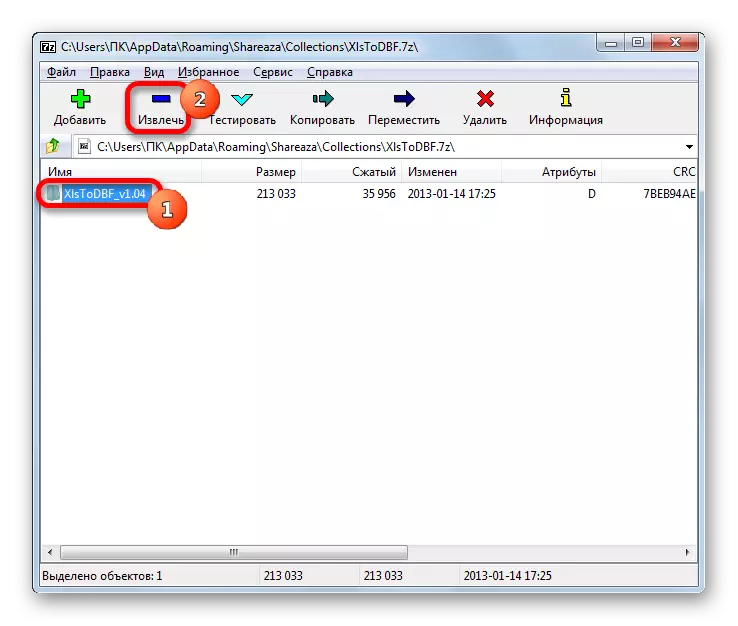
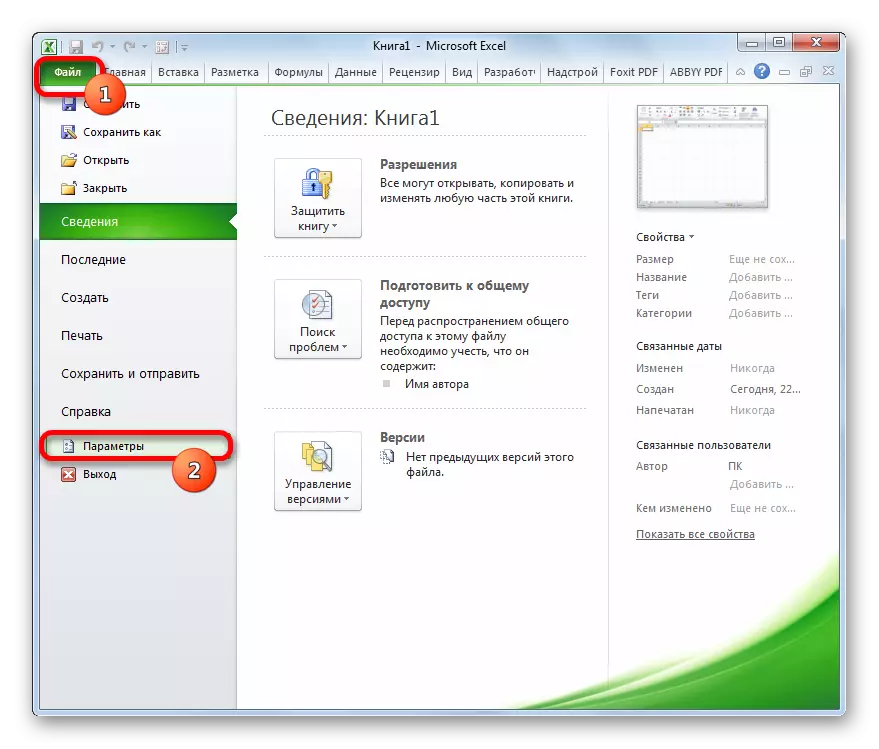
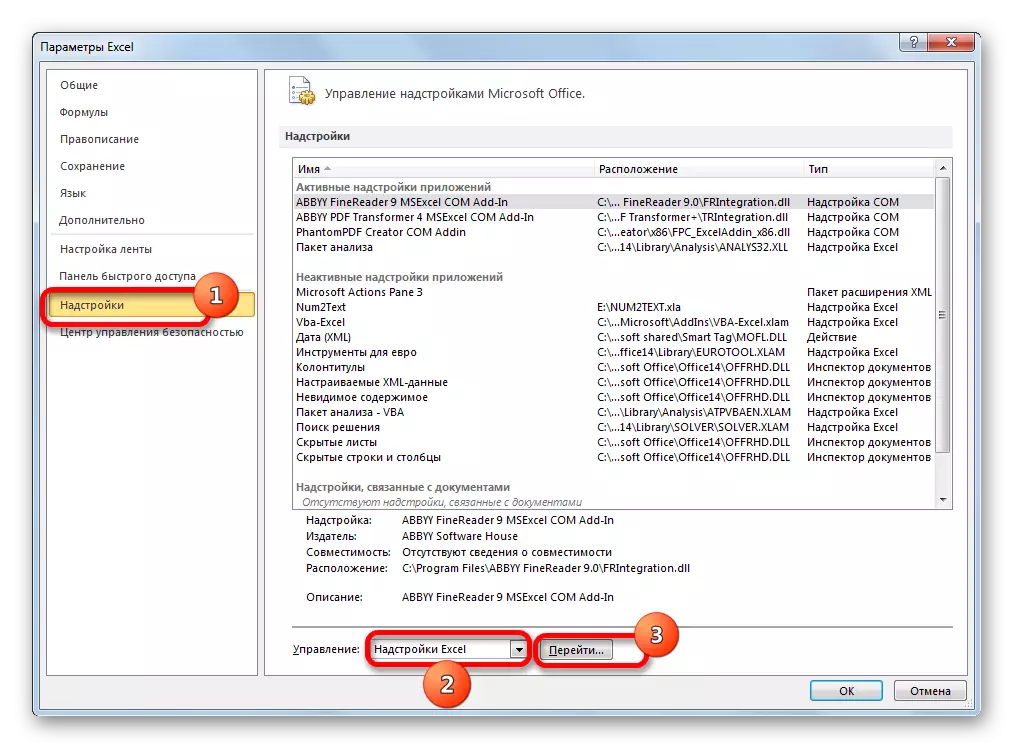

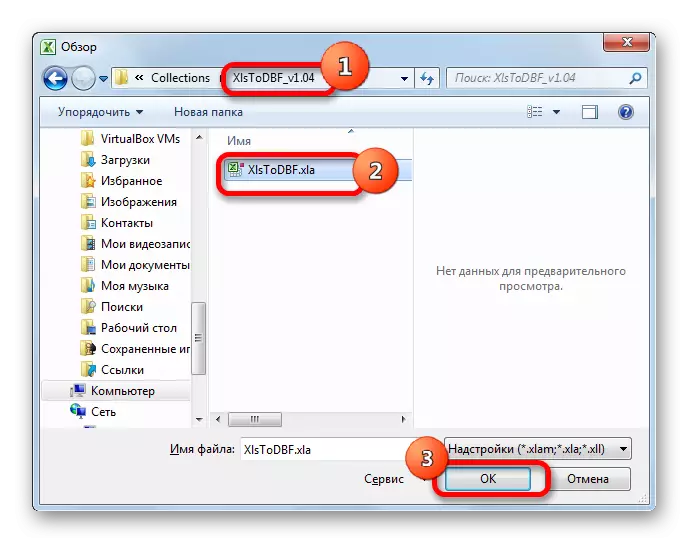

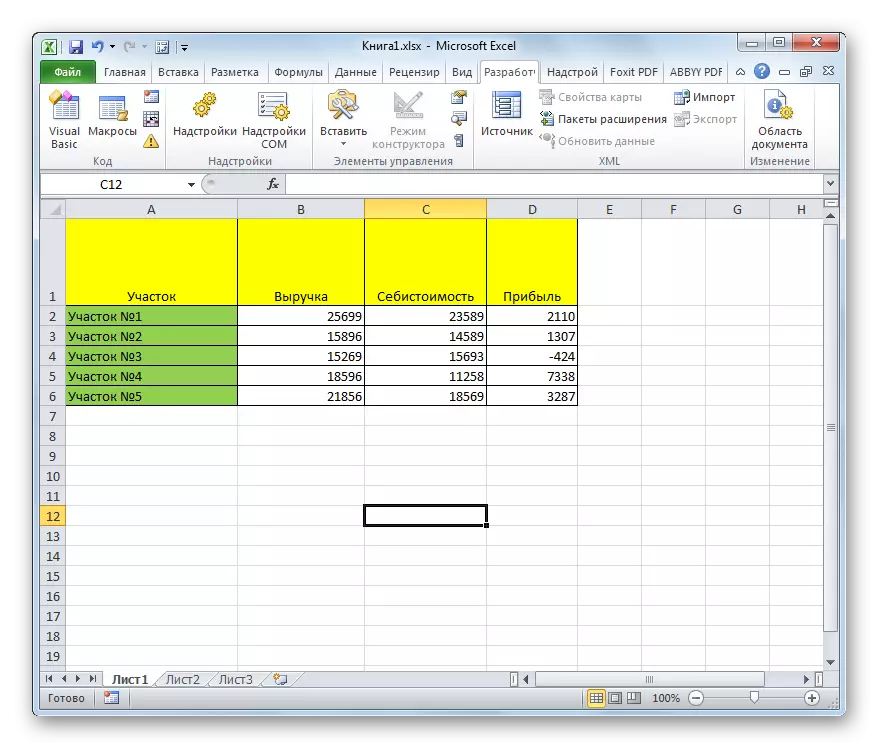
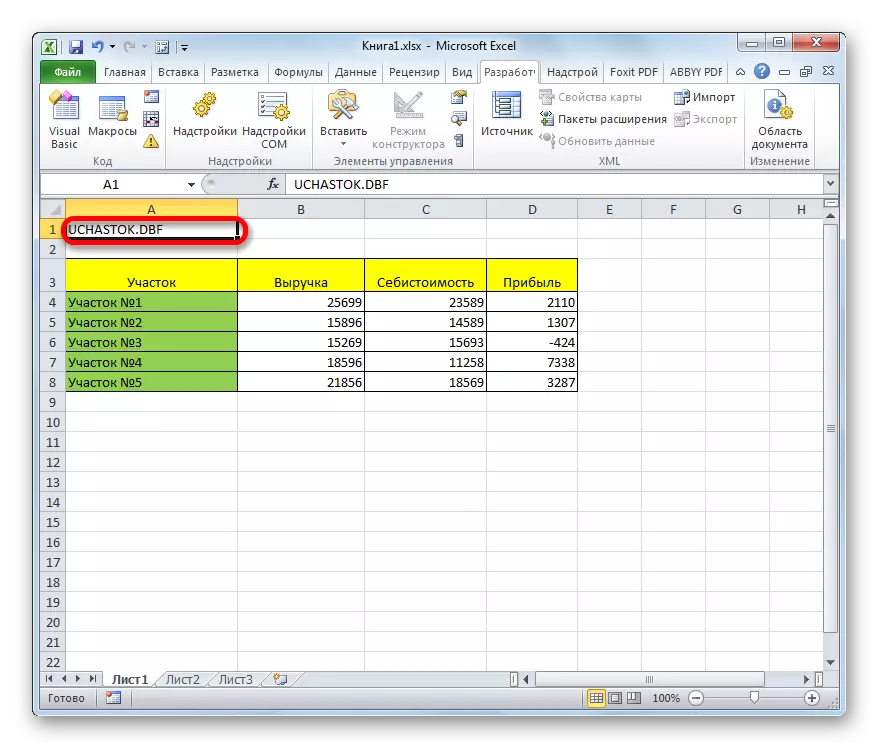
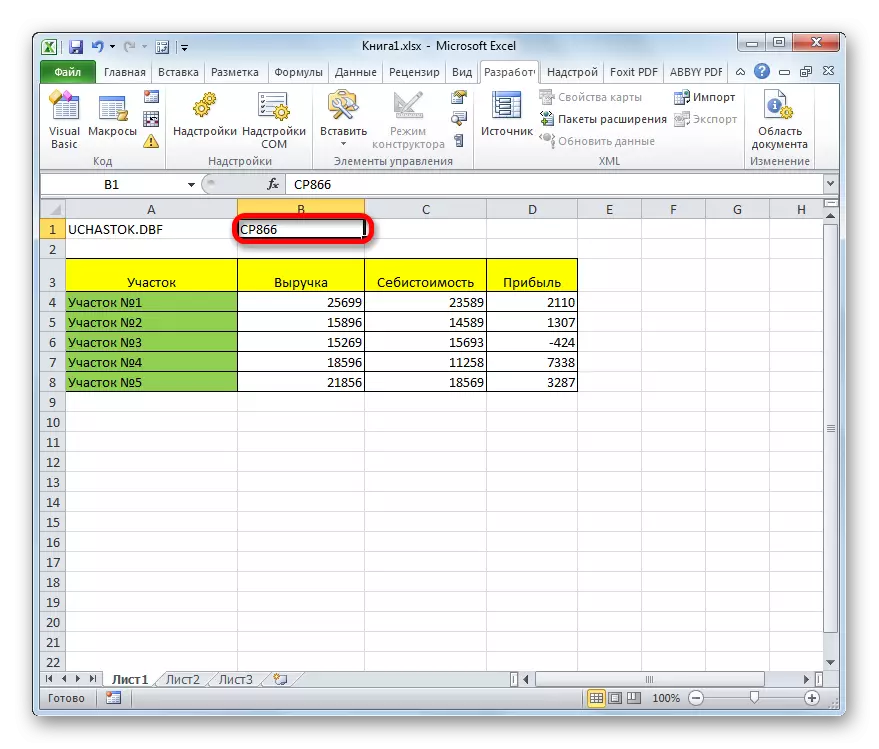
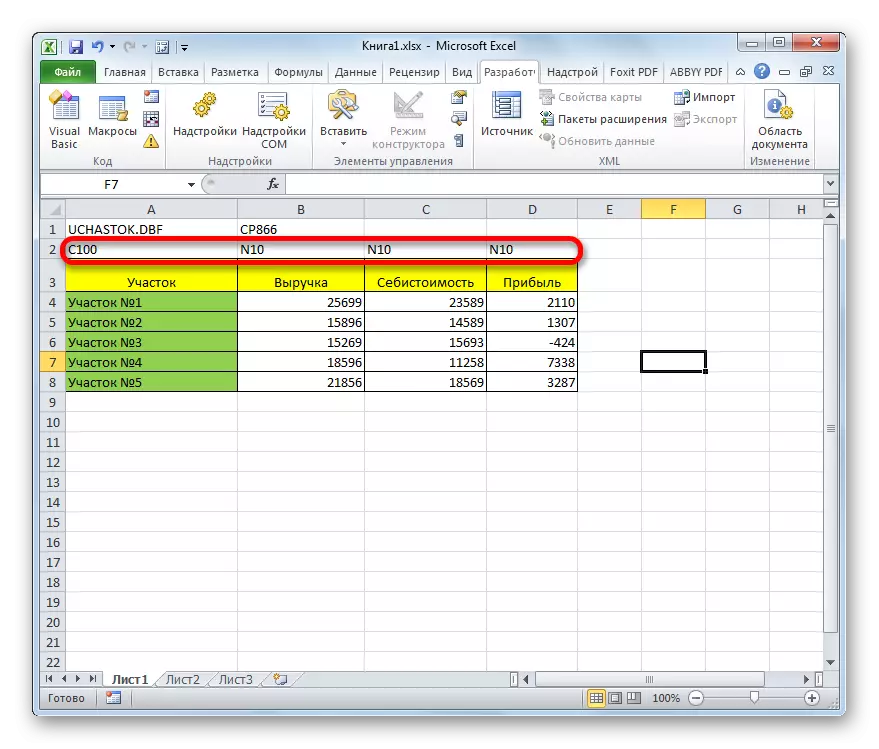

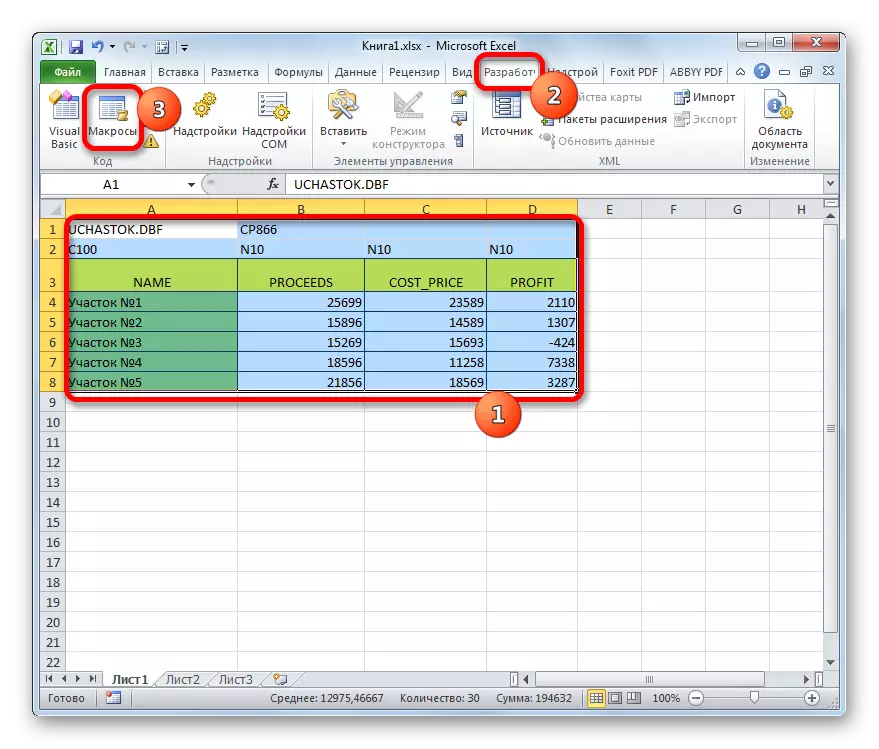

Ko'rinib turibdiki, bu usul avvalgisiga qaraganda ancha murakkab. Bundan tashqari, DBF kengaytmasiga ega bo'lgan maydonlar va yaratilgan ob'ektlar soni bilan juda cheklangan. Yana bir noqulaylik shundaki, dbie ob'ektini yaratish katalogini faqat konversiya tartibi protsedurasi bilan to'g'ridan-to'g'ri harakatlanuvchi faylning manzil papkasiga yo'naltirilishi mumkin. Ushbu usulning afzalliklari orasida shuni ta'kidlash mumkinki, avvalgi versiyasidan farqli o'laroq, bu mutlaqo bepul va deyarli barcha manipulyatsiya to'g'ridan-to'g'ri Exel interfeysi orqali amalga oshiriladi.
3-usul: Microsoft Access dasturi
Yangi Ekscel versiyalari va ma'lumotlar DBF formatida ma'lumotlarni saqlashning aniq usuli bo'lmasa ham, ammo, ammo shunga qaramay, Microsoft Litece dasturidan foydalangan holda, uni standart deb nomlash uchun eng ko'p yondiriladi. Gap shundaki, ushbu dastur bir xil ishlab chiqaruvchi tomonidan Excel sifatida chiqariladi, shuningdek Microsoft Office to'plamiga kiradi. Bundan tashqari, bu eng xavfsiz variant, chunki u uchinchi tomon dasturiy ta'minoti bilan bog'lanish kerak emas. Microsoft Kirish ma'lumotlar bazalari bilan ishlash uchun maxsus ishlab chiqilgan.
- Ularni DBF formatiga o'tkazish uchun, varaqdagi barcha kerakli ma'lumotlar kiritilgandan so'ng, avval Excel formatlaridan birini saqlashingiz kerak. Buning uchun dastur oynasining yuqori chap burchagidagi floppi shaklida ikonkani bosing.
- Saqlash oynasi ochiladi. Faylni saqlab qolishni istagan katalogga o'ting. Bu ushbu jilddan, uni Microsoft Kirish uchun ochish kerak bo'ladi. Kitobning formati standart XLSX tomonidan qoldirilishi mumkin va XLS-da o'zgartirilishi mumkin. Bunday holda, bu juda muhim emas, chunki baribir, biz uni faqat DBFga aylantirish uchun tejaymiz. Barcha sozlamalar amalga oshirilgandan so'ng, "Saqlash" tugmasini bosing va Ekscel oynasini yoping.
- Microsoft Less dasturini ishga tushiring. "File" yorlig'iga boshqa yorliqda ochilgan bo'lsa. Oynaning chap tomonida joylashgan Ochiq menyu elementini bosing.
- Fayl OPREK oynasi boshlanadi. Biz faylni Excel formatlaridan biriga saqlagan katalogga boring. Derazada namoyish etiladigan "Excel Kitobi (* .xlsx)" yoki "Microsoft Excel" (* .xls) "ga o'tish, ulardan biri saqlanib qolganiga qarab. Sizga kerak bo'lgan fayl nomi ko'rsatilgandan so'ng, uni ajratib oling va "Ochiq" tugmachasini bosing.
- "Elektron jadval bilan aloqa" oynasi ochildi. Bu sizga ma'lumotlarni Excel faylidan Microsoft Lite-ga to'g'riroq siljitishga imkon beradi. Biz import qilmoqchi bo'lgan ma'lumotlardan ustun varaqni tanlashimiz kerak. Haqiqat shundaki, Excel faylida bir nechta varaqlar mavjud bo'lsa, uni alohida-alohida va shunga mos ravishda kiritish mumkin bo'lsa ham, keyin uni alohida DBF fayllariga aylantirish mumkin.
Shuningdek, choyshablar bo'yicha individual diapazonlar to'g'risida ma'lumot olish imkoniyati mavjud. Ammo bizning holatimizda kerak emas. Biz "varaqlar" mavqeiga kommutatsiya o'rnatamiz va keyin ular ma'lumotga ega bo'lgan varaqni tanlang. Ma'lumot ekranining to'g'riligi deraza ostidagi ko'rinishi mumkin. Agar hamma narsa qondirsa, "Keyingi" tugmasini bosing.
- Keyingi derazada, agar sizning stolingiz mavjud bo'lsa, "Birinchi qatorda ustun sarlavhalari" elementlari borligini tekshirishingiz kerak. Keyin "Keyingi" tugmasini bosing.
- Yangi aloqa oynasida siz istagan elementning ismini o'zgartirishingiz mumkin. Keyin "Finish" tugmasini bosing.
- Shundan so'ng, biron bir dialog oynasi ochiladi, ularda ekspert fayllari bilan stolning bog'lanishi tugaganligi haqida xabar bo'ladi. "OK" tugmasini bosing.
- Dastur interfeysining chap tomonida, jadval nomi paydo bo'ladi, biz uni oxirgi derazada tayinladik. Sichqoncha tugmachasi bilan uni ikki marta bosing.
- Shundan so'ng, stol derazada paydo bo'ladi. "Tashqi ma'lumotlar" yorlig'iga o'tamiz.
- "Ixtiyoriy" yozuvi tugmachasini bosish orqali eksport vositasi blokirovkasida lentada. Open ro'yxatida "DBAZ FILE" elementini tanlang.
- DBF formatida eksport oynasi ochiladi. "Fayl nomi" maydonida siz faylni saqlash joyini va uning nomini belgilashingiz mumkin, agar standart ko'rsatilmagan bo'lsa, siz biron bir sababga ko'ra siz mos kelmaysiz.
Fayl formati maydonida DBF formatining uchta turidan birini tanlang:
- Iii iii (standart);
- Dbase iv;
- Dbaza 5.
Zamonaviy format (ketma-ketlik raqamidan yuqori), shunchalik ko'p ma'lumotni qayta ishlash uchun imkoniyat mavjudligini hisobga olish kerak. Bu jadvalning barcha ma'lumotlarni saqlab qolishi ehtimoli ko'proq. Ammo shu bilan birga, kelajakda DBF import qilmoqchi bo'lgan dastur ushbu turga mos keladi.
Barcha sozlamalar namoyish etilgandan so'ng, "OK" tugmasini bosing.
- Agar xato xabari paydo bo'lsa, boshqa DBF turi yordamida ma'lumotlarni eksport qilishga harakat qiling. Agar hamma narsa yaxshi bo'lsa, eksport muvaffaqiyatli ekanligi haqidagi oyna paydo bo'ladi. "Yopish" tugmasini bosing.
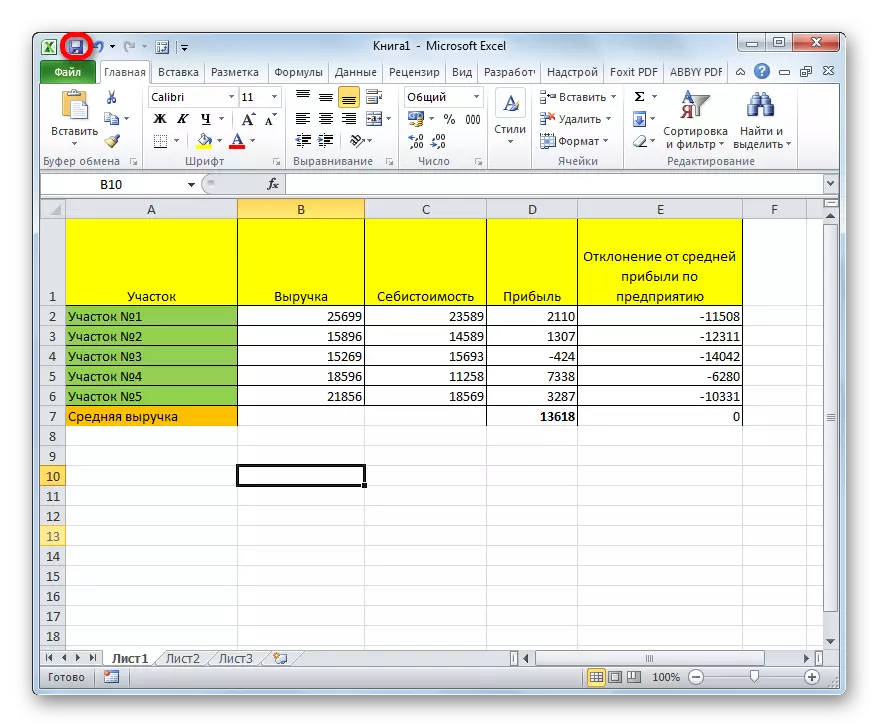

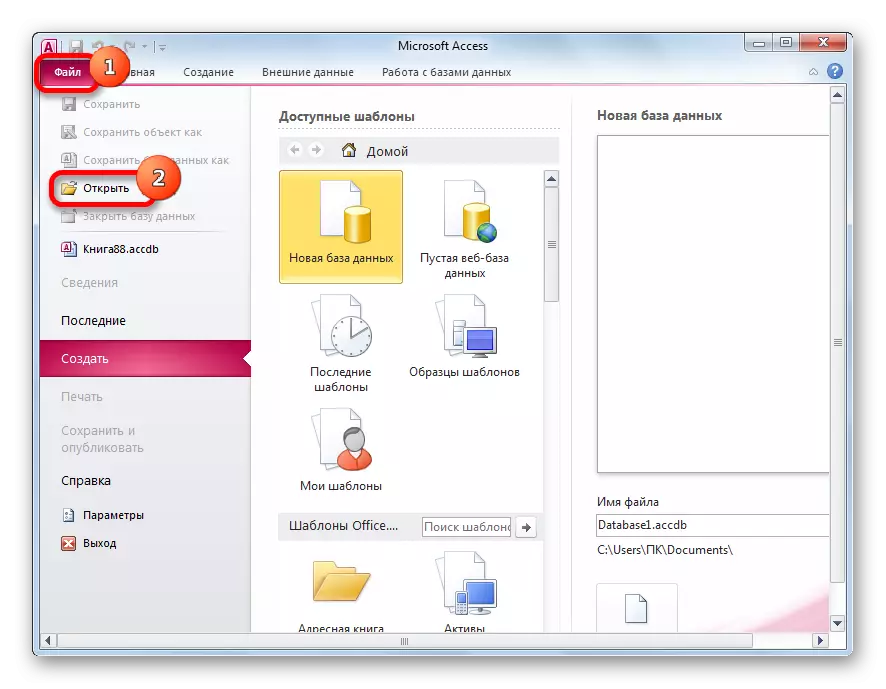
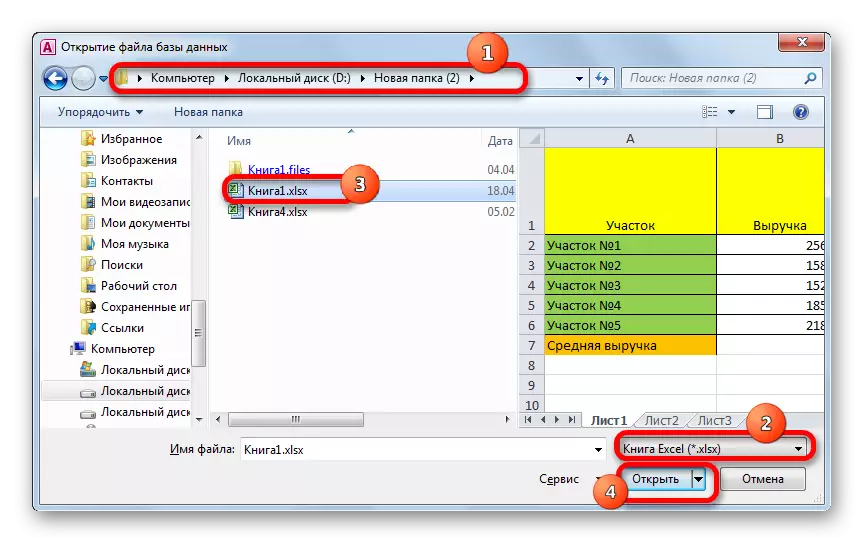
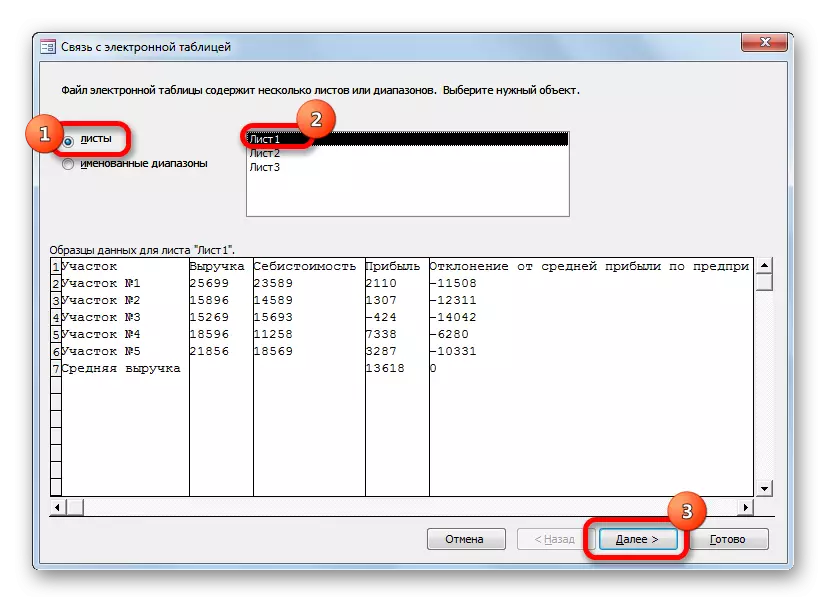
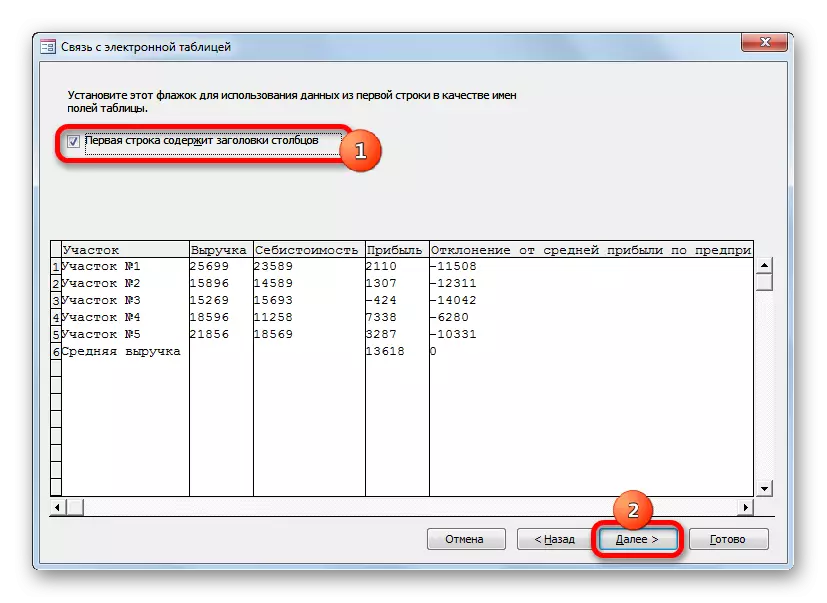


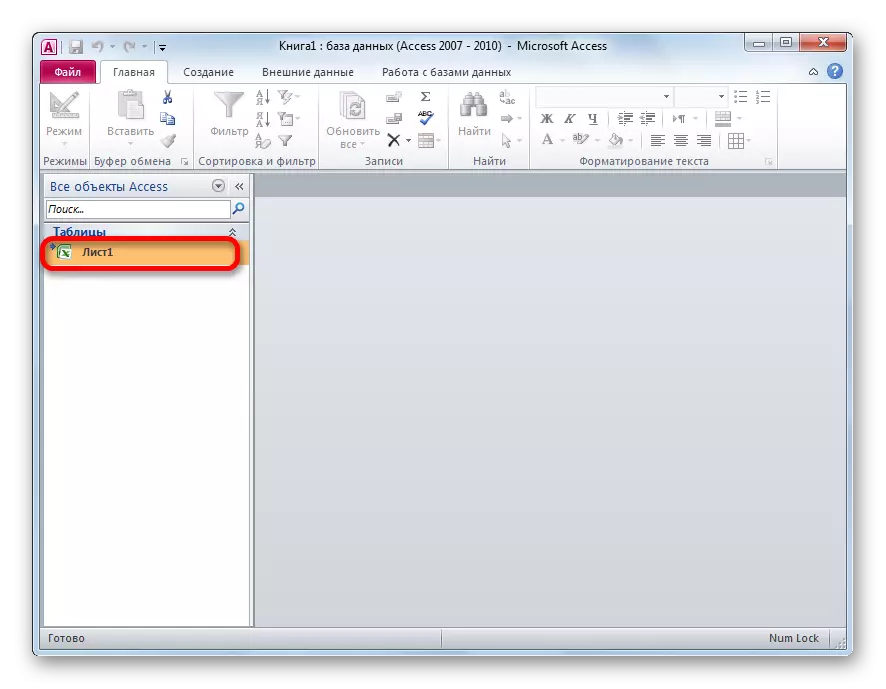

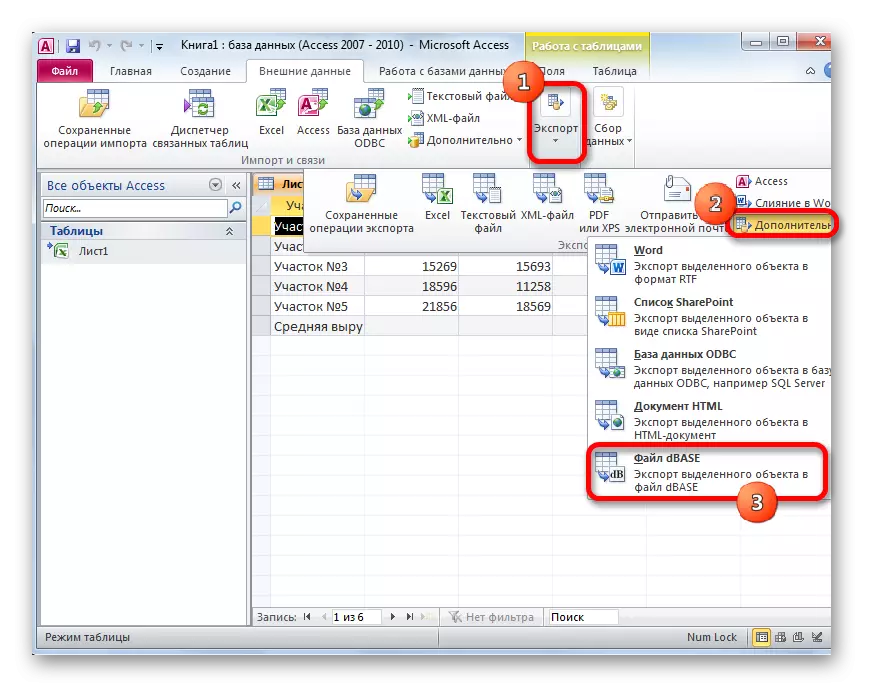
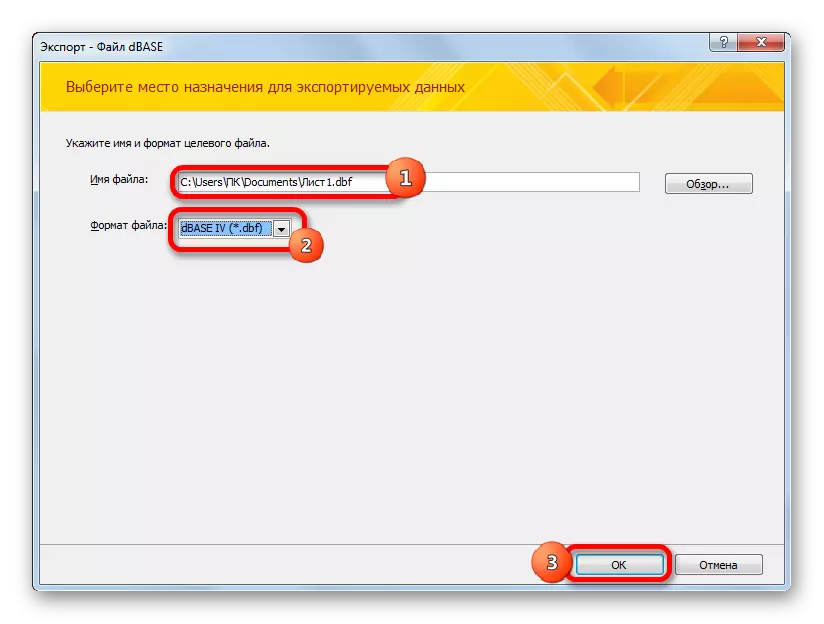

Yaratilgan fayl DBEE formatida eksport oynasida ko'rsatilgan katalogda bo'ladi. Keyinchalik, siz har qanday manihulyatsiyalarni ishlab chiqarish, shu jumladan uni boshqa dasturlarga olib kirishingiz mumkin.
Ko'rinib turibdiki, Excelning zamonaviy versiyalarida fayllarni o'rnatilgan asboblar bilan fayllarni tejashga qaramay, ushbu protsedura boshqa dasturlar va qo'shimchalar yordamida ushbu protsedura amalga oshirilishi mumkin. Shuni ta'kidlash kerakki, eng funktsional konversiya usuli oqet konvertorti to'plamidan foydalanish uchun foydalanishdir. Ammo, afsuski, undagi erkin o'zgarishlar miqdori cheklangan. Xlstodbf Sigirechection sizga mutlaqo bepul aylantirish imkoniyatini beradi, ammo protsedura ancha murakkab. Bundan tashqari, ushbu parametrning funktsional imkoniyatlari juda cheklangan.
Oltin o'rta - bu kirish dasturidan foydalanish usulidir. Excel kabi Microsoft rivojlanishidir va shuning uchun siz uni uchinchi tomon arizasini chaqira olmaysiz. Bundan tashqari, ushbu parametr sizga Excel faylini dBas formatining bir nechta turlariga aylantirish imkonini beradi. Garchi bunga muvofiq kirish ko'rsatkichi oqetdagi dasturdan pastroq.
